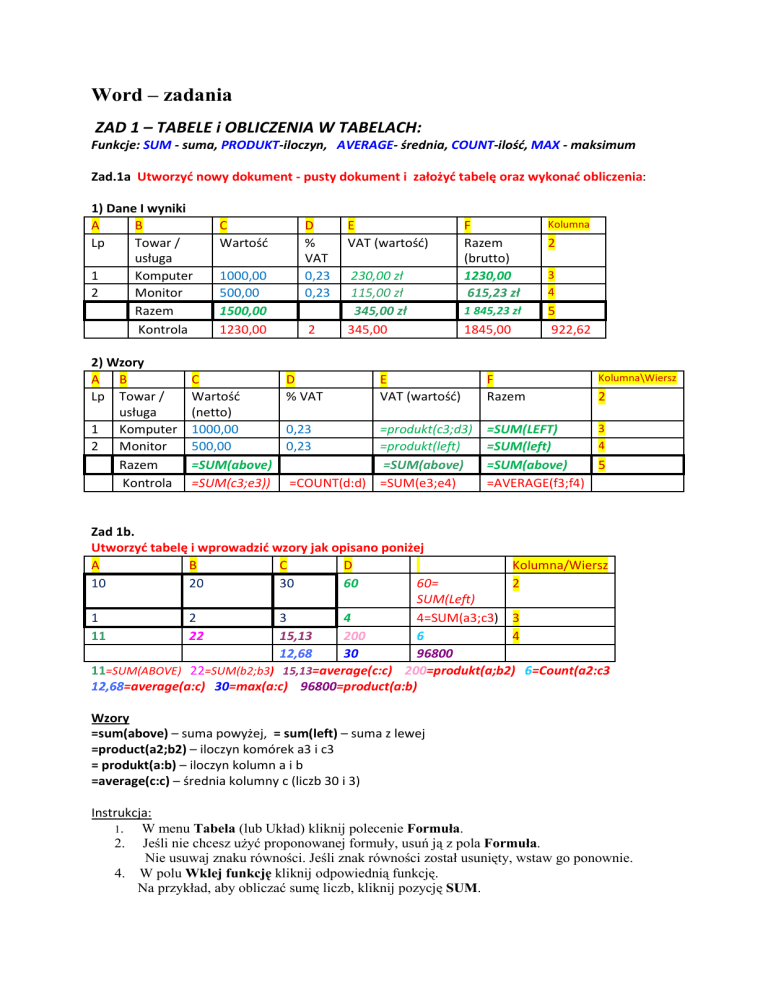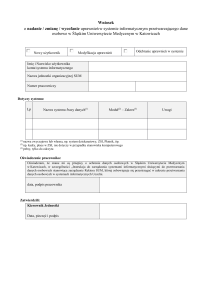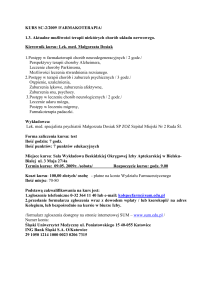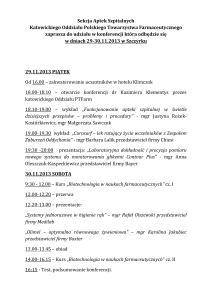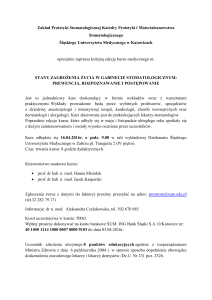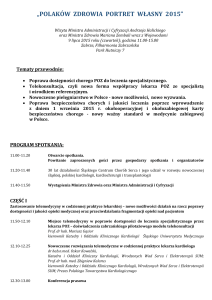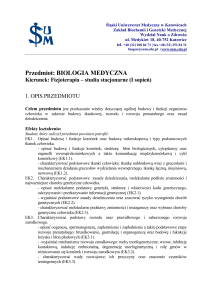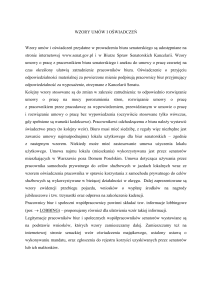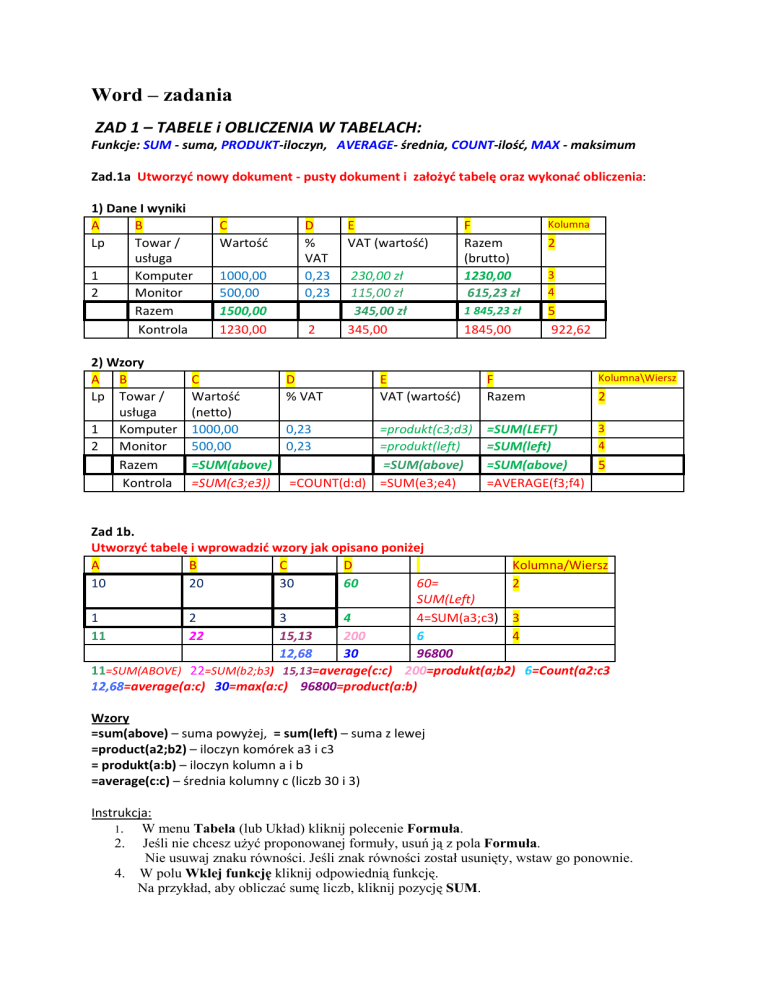
Word – zadania
ZAD 1 – TABELE i OBLICZENIA W TABELACH:
Funkcje: SUM - suma, PRODUKT-iloczyn, AVERAGE- średnia, COUNT-ilość, MAX - maksimum
Zad.1a Utworzyć nowy dokument - pusty dokument i założyć tabelę oraz wykonać obliczenia:
1) Dane I wyniki
A
B
Lp
Towar /
usługa
1
Komputer
2
Monitor
Razem
Kontrola
2) Wzory
A B
Lp Towar /
usługa
1 Komputer
2 Monitor
Razem
Kontrola
C
Wartość
1000,00
500,00
1500,00
1230,00
C
Wartość
(netto)
1000,00
500,00
=SUM(above)
=SUM(c3;e3))
D
%
VAT
0,23
0,23
2
D
% VAT
E
VAT (wartość)
230,00 zł
115,00 zł
345,00 zł
345,00
F
Razem
(brutto)
1230,00
615,23 zł
Kolumna
1 845,23 zł
5
922,62
1845,00
E
VAT (wartość)
0,23
0,23
=produkt(c3;d3)
=produkt(left)
=SUM(above)
=COUNT(d:d) =SUM(e3;e4)
F
Razem
2
3
4
Kolumna\Wiersz
2
3
=SUM(LEFT)
4
=SUM(left)
=SUM(above)
5
=AVERAGE(f3;f4)
Zad 1b.
Utworzyć tabelę i wprowadzić wzory jak opisano poniżej
A
B
C
D
Kolumna/Wiersz
10
20
30
60
60=
2
SUM(Left)
1
2
3
4
4=SUM(a3;c3) 3
11
22
15,13
200
6
4
12,68
30
96800
11=SUM(ABOVE) 22=SUM(b2;b3) 15,13=average(c:c) 200=produkt(a;b2) 6=Count(a2:c3
12,68=average(a:c) 30=max(a:c) 96800=product(a:b)
Wzory
=sum(above) – suma powyżej, = sum(left) – suma z lewej
=product(a2;b2) – iloczyn komórek a3 i c3
= produkt(a:b) – iloczyn kolumn a i b
=average(c:c) – średnia kolumny c (liczb 30 i 3)
Instrukcja:
1.
W menu Tabela (lub Układ) kliknij polecenie Formuła.
2. Jeśli nie chcesz użyć proponowanej formuły, usuń ją z pola Formuła.
Nie usuwaj znaku równości. Jeśli znak równości został usunięty, wstaw go ponownie.
4. W polu Wklej funkcję kliknij odpowiednią funkcję.
Na przykład, aby obliczać sumę liczb, kliknij pozycję SUM.
Aby określić, które komórki ma obejmować działanie, zapisz ich adresy w nawiasach formuły.
Na przykład, aby dodać liczby w komórkach A1 i B4, formuła powinna wyglądać tak
=SUM(a1;b4).
5. W polu Format liczb wstaw format liczb. Na przykład, aby wyświetlić liczby jako procent
dziesiętny, kliknij 0,00%.
6. Przy zapisywaniu adresów komórek w formułach, użyj średnika do rozdzielania adresów
pojedynczych komórek,
a dwukropka do oddzielenia pierwszej i ostatniej komórki w oznaczonym zakresie (jak
pokazano w poniższych przykładach).
Zad. 2. Obliczenie azymutu ze współrzędnych – wzory, równania - Microsoft
Equation 3.0.
Wypisać wzory na obliczenie azymutu, zgodnie z poniższą tabelą:
d, tg ϕ, tg ψ.
Indeksy - skróty klawiaturowe:
[Ctrl Shift =] dla indeksu górnego
[Ctrl =] dla indeksu dolnego
Np. XA , YA – współrzędne – stosujemy CRL=
Wzory: wstaw, obiekt, Microsoft Equation 3.0.
Wzory – do wprowadzenia
∆xAB = XB – XA
∆yAB = YB – YA
tg ϕ = ∆yAB/ ∆xAB
tg =
d=
∆y AB
∆x AB
∆x AB
cos ϕ
d = ∆x AB + ∆y AB
2
d=
∆y AB
sin ϕ
2
tgΨ =
∆x AB + ∆y AB
∆x AB − ∆y AB